Med en Timely konto, kan du nemt tilpasse de e-mails, dine kunder modtager efter at have udført en booking af arrangementer handling i din online begivenhedskalender. Ved brug af Timely automatiserede e-mailskabeloner hjælper dig med at kommunikere bedre med dine begivenhedsregistranter og sparer dig masser af tid. Dette gælder især når du bruger Timely RSVP booking anmodning funktion og har brug for at lade dine registranter vide status for deres registreringsanmodning. I dette indlæg lærer du, hvordan du tilpasser e-mailskabeloner for RSVP-reservation.
1. RSVP reservationsanmodning e-mailskabeloner
Efter du har opsæt bookinganmodningsfunktionen til din gratis begivenhed, hver gang en kunde anmoder om at deltage i dit arrangement, vil det udløse bookinganmodningsarbejdsgangen.
I øjeblikket har arbejdsgangen tre forskellige e-mail-skabeloner. Timely event management platform sender disse e-mails til dine kunder baseret på handlinger udført af dem eller af dig på systemet. Du kan redigere og tilpasse disse e-mail-skabeloner, som du ønsker for at sikre, at dine kunder modtager den korrekte besked fra dig.
De tre brugerdefinerbare e-mailskabeloner for RSVP-reservationsanmodninger er følgende:
RSVP-anmodet skabelon. Dette er den e-mail, som dine registranter modtager, når de anmoder om at deltage i dit arrangement. Da du skal godkende deres anmodning, fortæller e-mailen dem på dette trin, at deres anmodning er modtaget og behandles.
RSVP accepteret skabelon. Hvis du accepterer din reservationsanmodning for registranter, vil dine kunder modtage en bekræftelsesmail med en billet på. Det betyder, at du har godkendt deres deltagelse i arrangementet, og de vil være i stand til at deltage i begivenheden.
RSVP afvist skabelon. Hvis du afviser en registrants bookingansøgning, modtager de en automatisk e-mail med den afviste skabelon. Det betyder, at de ikke får en billet og ikke kan deltage i begivenheden.
2. Redigering af dine e-mail-skabeloner
Som nævnt ovenfor kan RSVP-reservationsanmodnings-e-mail-skabelonerne fuldstændig tilpasses. Det betyder, at du kan redigere hele indholdet og endda tilføje dynamiske felter. Desuden kan du tilføje dit firmalogo eller et hvilket som helst billede fra din Mediebibliotek til skabelonerne. Du kan bruge alle ressourcerne til at få e-mail-skabelonerne til at ligne dit brand mere.
Sådan kan du finde og tilpasse hver e-mailskabelon nævnt ovenfor:
- Log ind på din Timely konto.
- I hovedmenuen til venstre skal du gå til Billetsalg/svar sektion.
- Derefter skal du klikke på skabeloner undermenu.
- En ny fane åbnes på skærmen med alle de tilgængelige e-mailskabeloner. Du vil være i stand til at finde e-mailskabelonerne for RSVP-reservation på RSVP / Registrering sektion.
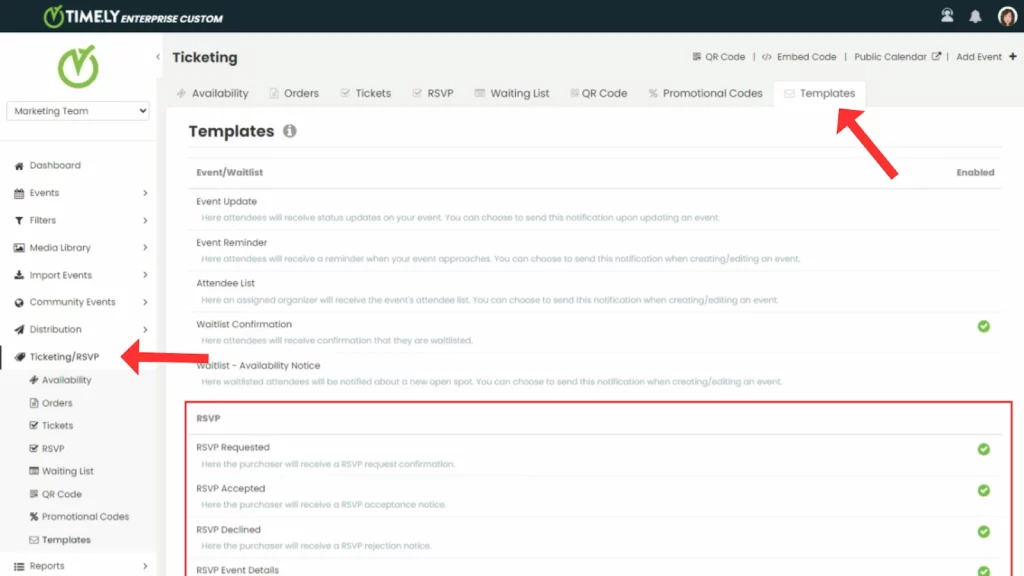
- Hold musen over den skabelon, du vil redigere, for at se Redigere knappen, og klik derefter på den.
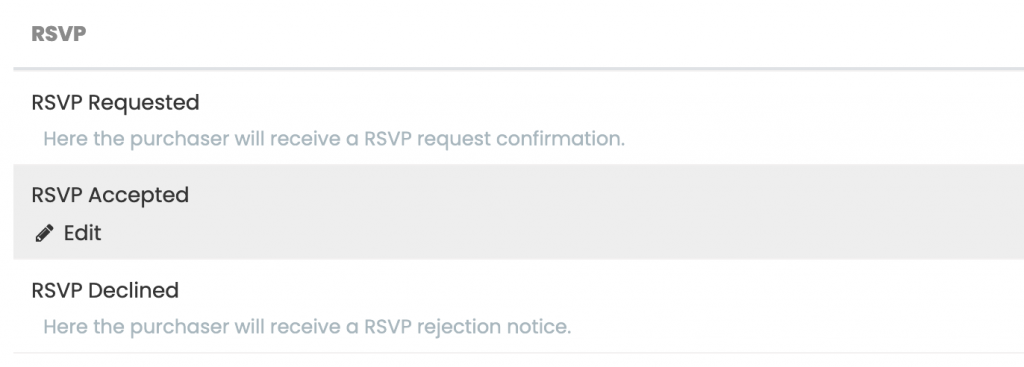
- En ny side åbnes på skærmen, hvor du kan redigere din e-mailskabelon efter behov. Vi anbefaler at lære mere hvordan man tilpasser e-mailskabeloner, især afsnittet om dynamiske felter.
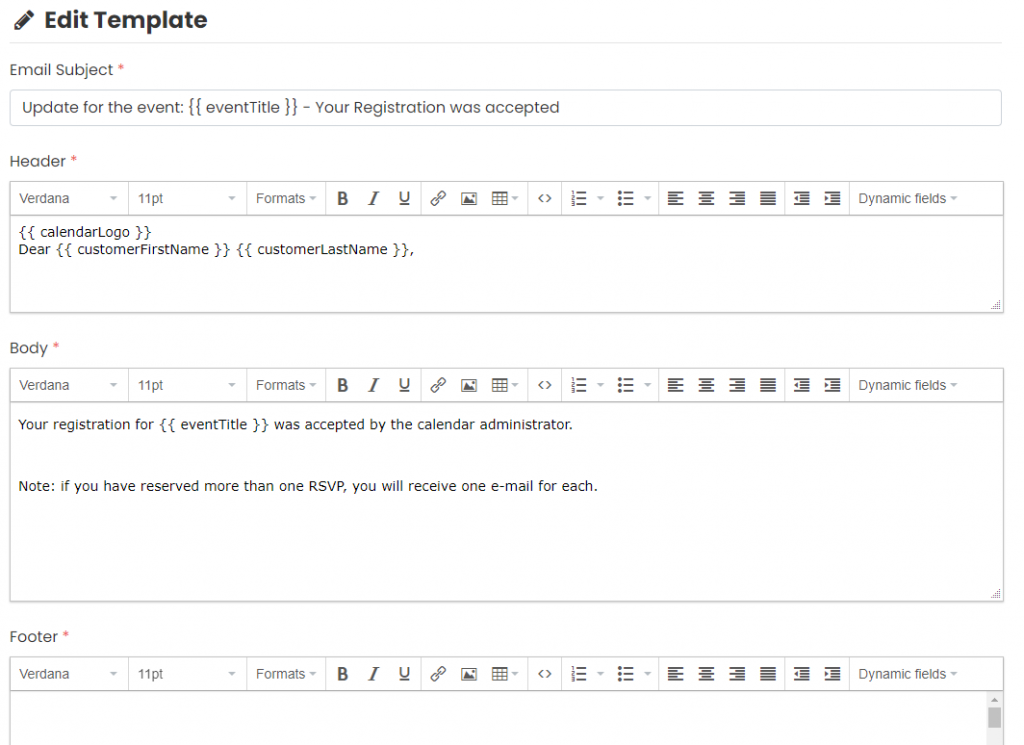
- Når du har tilpasset dine e-mailskabeloner til RSVP-reservation, skal du klikke på Gem for at gemme dit arbejde.
Som nævnt ovenfor er disse e-mailskabeloner en del af en bookinganmodningsarbejdsgang. Timely event management system sender dem automatisk til dine kunder baseret på handlinger udført på anmodningerne. I dette tilfælde kan handlingerne være reservationsanmodningen fra kunden og din godkendelse eller afvisning.
3. Tilpas og send e-mailskabeloner manuelt
For at spare dig tid og hjælpe dig med at øge produktiviteten er e-mail-skabelonerne ovenfor en del af en automatiseret bookinganmodningsarbejdsgang. Det betyder at Timely event management system sender dem automatisk til dine kunder baseret på de bookinghandlinger, der udføres på anmodningerne. I dette tilfælde kan handlingerne være reservationsanmodningen fra kunden og din godkendelse eller afvisning.
Nogle begivenhedsarrangører har dog specielle interne arbejdsgange og kan have brug for yderligere tilpasningsmuligheder, når de kommunikerer med deres kunder. Hvis det er relevant for dig at beslutte indholdet og hvornår skabelonen skal sendes, så tjek vores guide Sådan opretter og sender du brugerdefinerede meddelelsesskabeloner manuelt.
Brug for yderligere hjælp?
For yderligere vejledning og support, besøg venligst vores Help Center. Hvis du har spørgsmål eller brug for hjælp, tøv ikke med at kontakte vores kundesuccesteam ved at åbne en supportbillet fra din Timely kontos dashboard.Hvis du har brug for yderligere hjælp til implementering og brug Timely event management system, vi hjælper gerne. Udforsk alle professionelle tjenester vi kan tilbyde dig, og kom i kontakt med os dag!